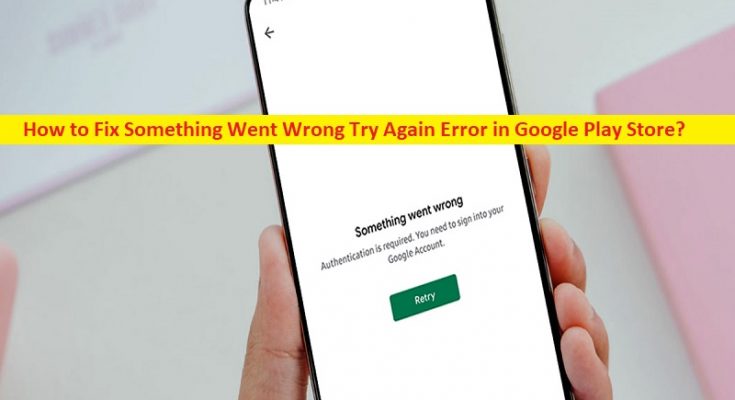¿Qué es el error “Algo salió mal, inténtalo de nuevo” en Google Play Store en Android?
Si está experimentando el error Algo salió mal, inténtelo de nuevo en Google Play Store o el error “Algo salió mal, inténtelo de nuevo” en Google Play Store en Android, entonces está en el lugar correcto para encontrar la solución. Se le proporcionan pasos/métodos sencillos para resolver el problema. Comencemos la discusión.
Error “Algo salió mal, inténtalo de nuevo” – Error de Goole Play Store:
El error “Algo salió mal, inténtelo de nuevo” es un error común que generalmente ocurre en la aplicación Google Play Store en su teléfono Android cuando intenta encontrar un juego / aplicación, o descargarlo e instalarlo desde Google Play Store. Este problema indica que no puede usar la aplicación Google Play Store en su teléfono Android por algunas razones y cuando intenta realizar algunas operaciones en él, experimenta el error. Si no lo sabe, Google Play Store es un servicio de distribución digital de Google que ofrece aplicaciones/juegos para dispositivos con sistema operativo Android.
Sin embargo, varios usuarios informaron que se enfrentaron a Algo salió mal Intentar nuevamente Error mientras intentaban encontrar un juego / aplicación en Google Play Sore o descargarlo e instalarlo. A veces, este tipo de problema se produce debido a algunos problemas temporales en su teléfono Android y en las conexiones a Internet. Puede solucionar el problema temporal simplemente reiniciando su teléfono Android y dispositivo de red como enrutador, módem o dispositivo WiFi, y luego verifique si funciona para usted para resolver el problema.
Este problema puede ocurrir debido a un caché corrupto/desactualizado de Google Play Store, un problema con los servicios relacionados con Google Play Store, corrupción en su teléfono Android y otros problemas. Una forma posible de solucionar el problema es administrar las preferencias de Google Play Store en su teléfono Android, pero también hay otras soluciones posibles para solucionar el problema como se menciona en la publicación. Vamos por la solución.
¿Cómo solucionar el error Algo salió mal Inténtalo de nuevo en Google Play Store?
Método 1: reinicie su teléfono Android y reinicie Google Play Store
Este problema puede ocurrir debido a algunos problemas temporales en su teléfono Android y en la aplicación Google Play Store. Puede solucionar el problema reiniciando su teléfono Android y luego reiniciando Google Play Store y verificando si el problema está resuelto.
Método 2: comprobar la conexión a Internet
Este problema puede ocurrir debido a algún problema con la conexión a Internet. Puede solucionar el problema de la conexión a Internet reiniciando/restableciendo su dispositivo de red como enrutador, módem o dispositivo WiFi. Además, puede probar con otra conexión WiFi/Internet para solucionar el problema.
Método 3: comprobar la fecha y la hora del sistema
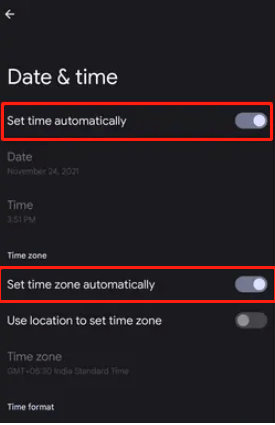
Este problema puede ocurrir debido a una fecha y hora del sistema incorrectas en su dispositivo.
Paso 1: abra la aplicación ‘Configuración’ en su teléfono Android y vaya a ‘Sistema> Fecha y hora’
Paso 2: habilite las opciones ‘Establecer hora automáticamente’ y ‘Establecer zona horaria automáticamente’, y luego verifique si funciona para usted.
Método 4: cierre la sesión de su cuenta de Google y vuelva a iniciar sesión
Una forma posible de solucionar el problema es cerrar sesión en su cuenta de Google en su dispositivo y luego iniciar sesión nuevamente.
Paso 1: abra la aplicación ‘Google Play Store’ y vaya a ‘Configuración> Contraseñas y cuenta’, y presione su dirección de correo electrónico
Paso 2: en la pantalla de configuración de la cuenta de Google, toque “Eliminar cuenta y confírmelo”. Después de eso, vuelva a iniciar sesión en su cuenta y agréguela. Una vez hecho esto, compruebe si el problema está resuelto.
Método 5: administrar las preferencias de Google Play Store
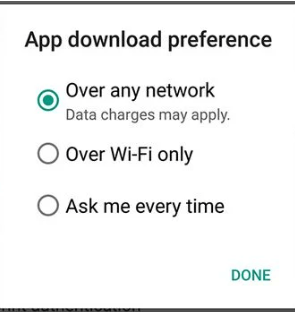
Otra forma de solucionar el problema es verificar y administrar las preferencias de Google Play Store en su dispositivo.
Paso 1: abra la aplicación ‘Google Play Store’ y vaya a ‘Configuración> Preferencia de descarga de aplicaciones’
Paso 2: Ahora, cambie su selección a “Sobre cualquier red”, toque “Listo” y, una vez que haya terminado, verifique si el problema se resolvió.
Método 6: Borrar caché y datos de Google Play Store/Google Play Service
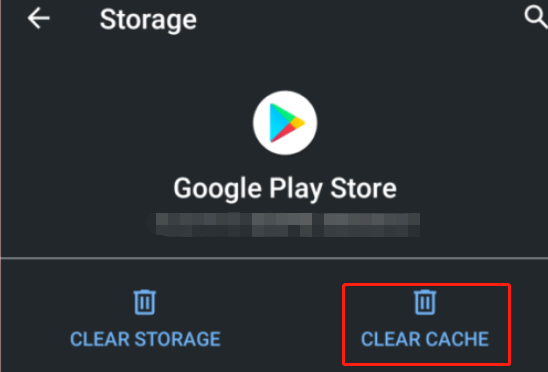
Borrar los datos de caché corruptos/obsoletos de Google Play Store/Google Play Service en su dispositivo puede resolver el problema.
Paso 1: abra la aplicación ‘Configuración’ en su dispositivo y vaya a ‘Aplicaciones> Ver todas las aplicaciones> Google Play Store> Almacenamiento y caché’
Paso 2: Haga clic en ‘Borrar caché’ y luego haga clic en ‘Borrar datos’ y confírmelo. Repita el mismo paso para el servicio de Google Play y luego verifique si se resolvió el problema.
Método 7: Desinstalar/reinstalar la actualización de Google Play Store
Otra forma de solucionar el problema es desinstalar la actualización de Google Play Store o actualizar Google Play Store a la última versión en su dispositivo y luego verificar si funciona para usted.
Método 8: Instalar archivos APK desde el navegador web
Si aún enfrenta el error al descargar e instalar la aplicación/juego desde Google Play Store, puede intentar descargar e instalar los archivos APK de la aplicación/juego usando el navegador web desde sus sitios oficiales y luego verifique si funciona para usted.
Método 9: prueba la alternativa de Google Play Store
Si investiga que no puede usar Google Play Store en su dispositivo por alguna razón, puede probar la alternativa de Google Play Store como Galaxy Store, Amazon App Store en su dispositivo y luego verificar si funciona para usted.
Conclusión
Espero que esta publicación te haya ayudado en Cómo arreglar algo salió mal Inténtalo de nuevo Error en Google Play Store en Android de manera sencilla. Puede leer y seguir nuestras instrucciones para hacerlo. Eso es todo. Para cualquier sugerencia o consulta, escriba en el cuadro de comentarios a continuación.